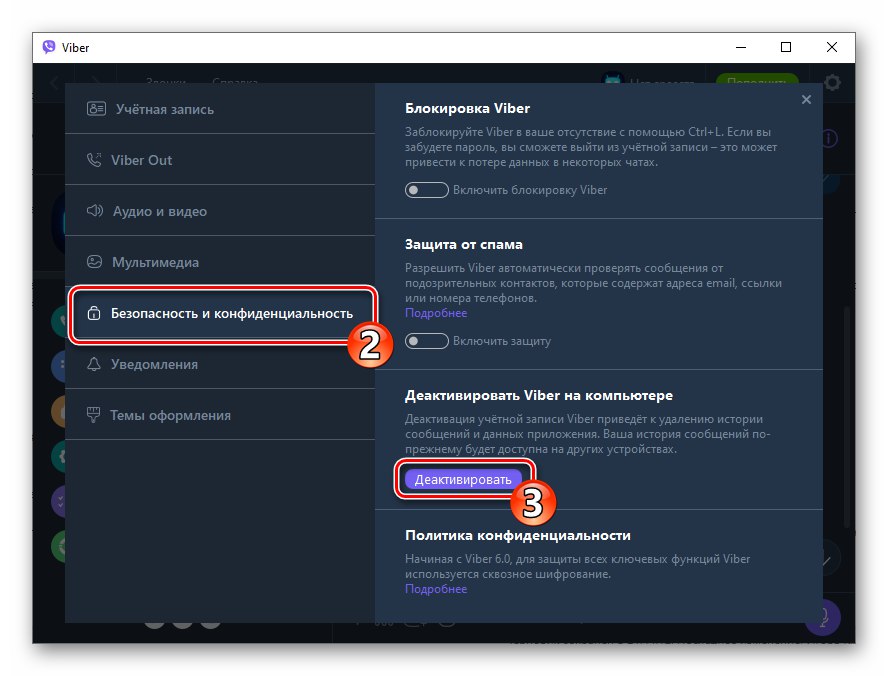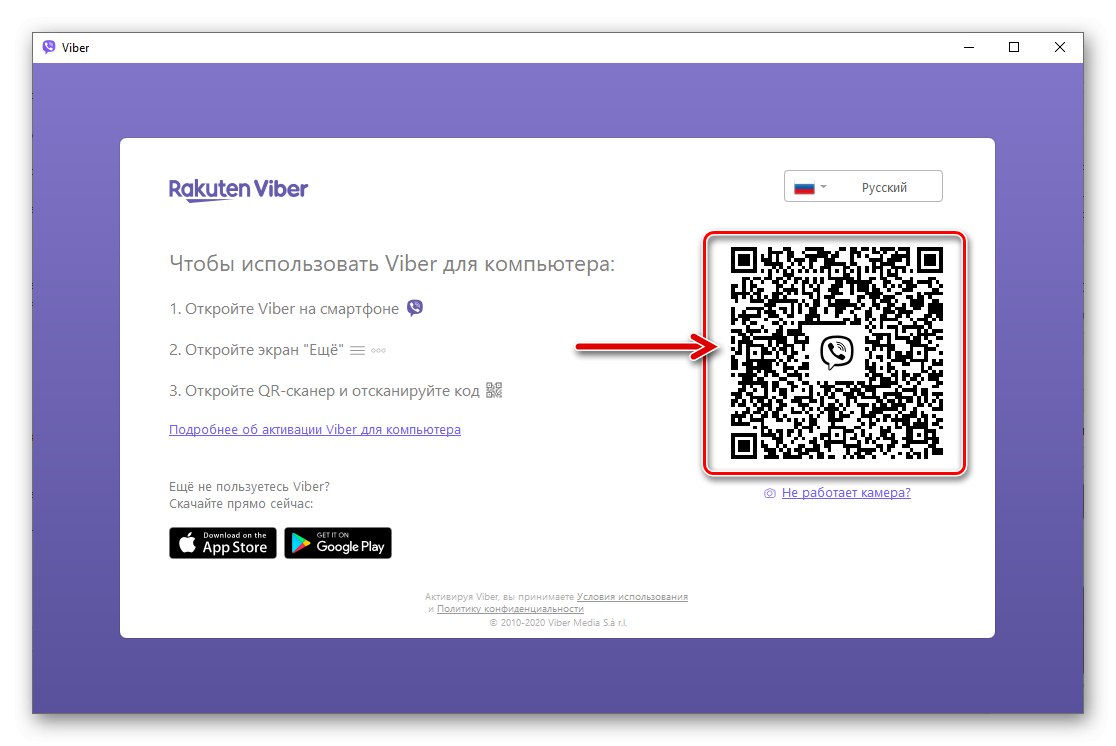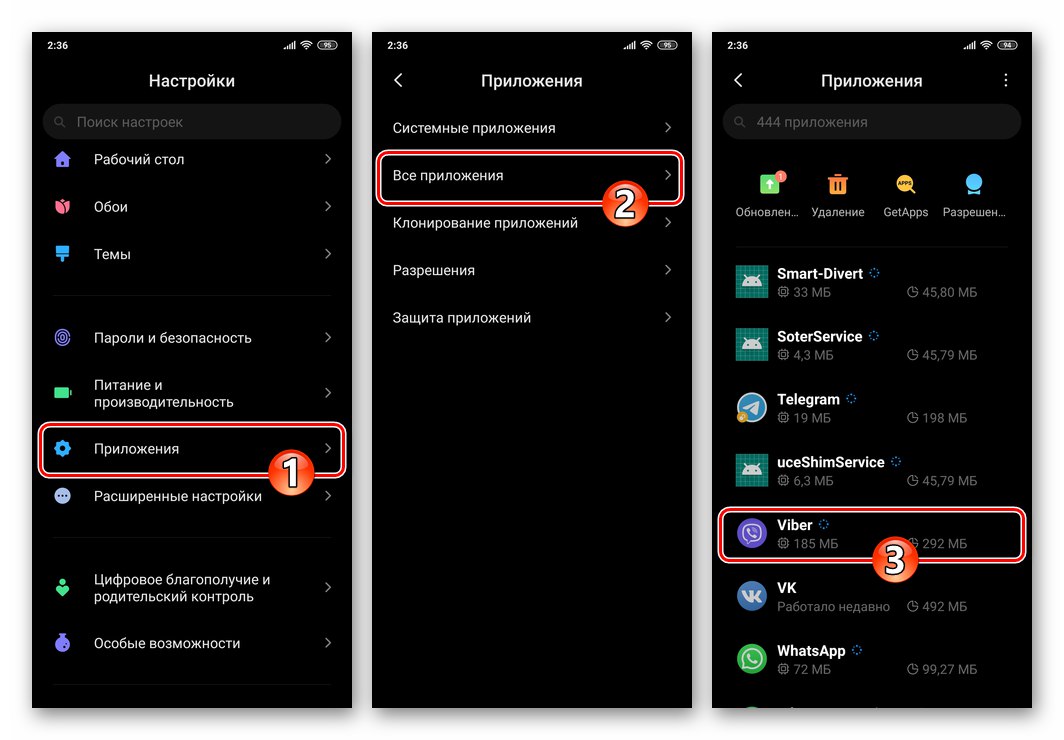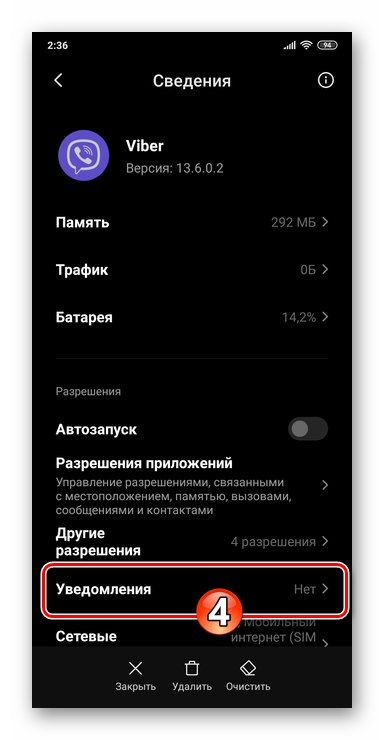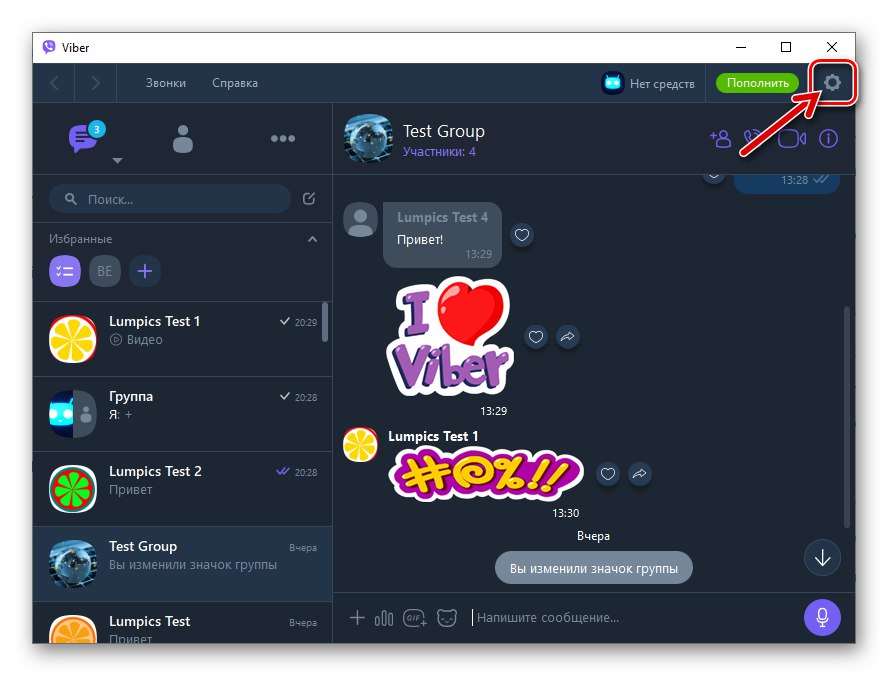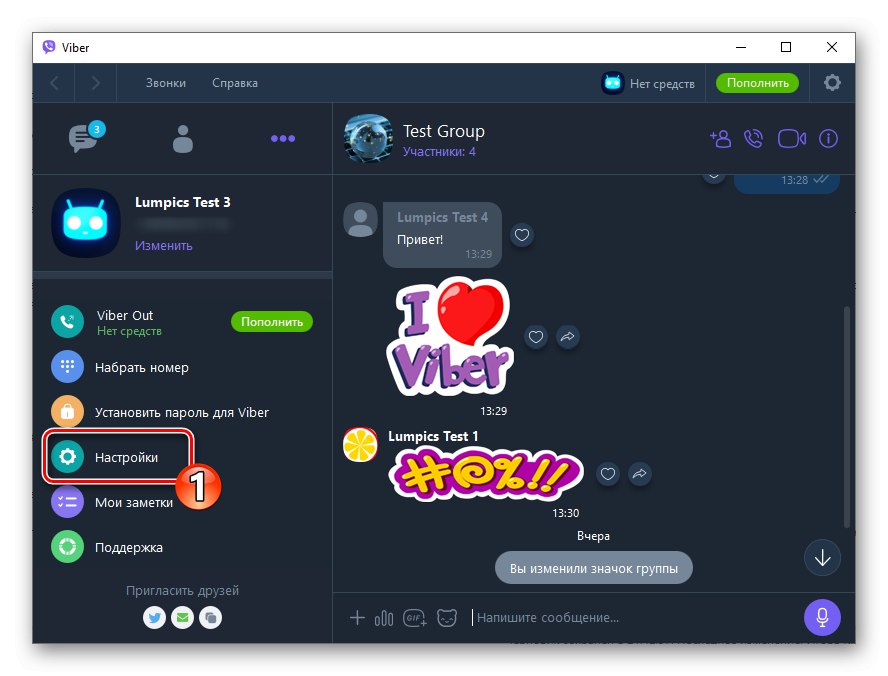Садржај
Андроид
Рад обавештења организују програмери Вибер за Андроид довољног квалитета, а у ситуацији када их уређај не приказује, за то би на крају требало да се криви сам мессенгер. Постоје само четири главна разлога за проблеме са обавештењима из Вибера у окружењу „зелени робот“, а сви су узроковани погрешним избором параметара од стране корисника који је конфигурисао апликацију и / или ОС мобилног уређаја.
Прочитајте такође: Како искључити обавештења у Вибер-у за Андроид
Разлог 1: Подешавања Мессенгера
Најједноставнији и, могло би се рећи, банални разлог недостатка обавештења са Вибера је њихово прекидање везе у подешавањима месинџера. Чак и ако сте сигурни да обавештења нису деактивирана, проверите ову чињеницу следећи следећа упутства.
- Покрените Вибер и из одељка "Више" апликације иду на њега „Подешавања“.
- Славина „Обавештења“онда „Звук обавештења“.
- Најважнији фактор је активирана опција "Покажи обавештења"... Обавезно поставите прекидач са десне стране овог имена на „Укључено“ или поступити по њему ако није.
- Славина "Значај" а затим изаберите приоритет "Хигх" на приказаној листи.
- Опционално омогућите опције "Вибрација" и "Сигнална лампица"... Подесите могућност приказивања обавештења „На закључаном екрану“ уређаја, користећи одговарајућу ставку у подешавањима.
- По завршетку конфигурације поставки Вибера, изађите из подешавања. После тога, по пријему било које поруке путем апликације, под условом да је умањена, можете проценити ефикасност извршених манипулација.
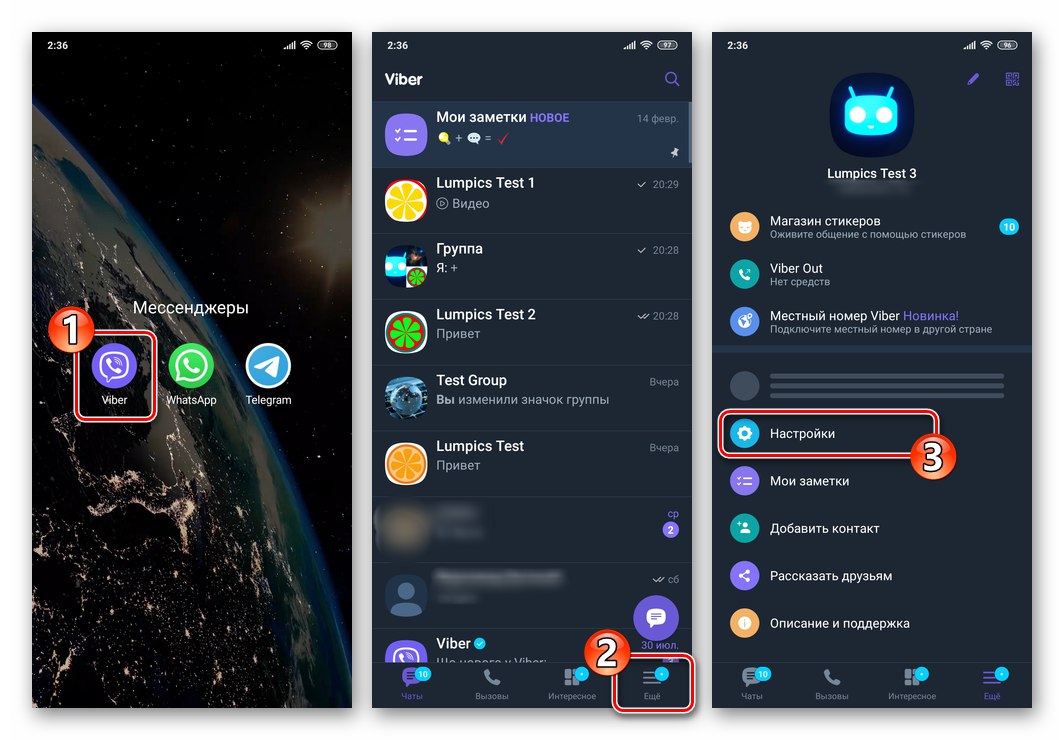
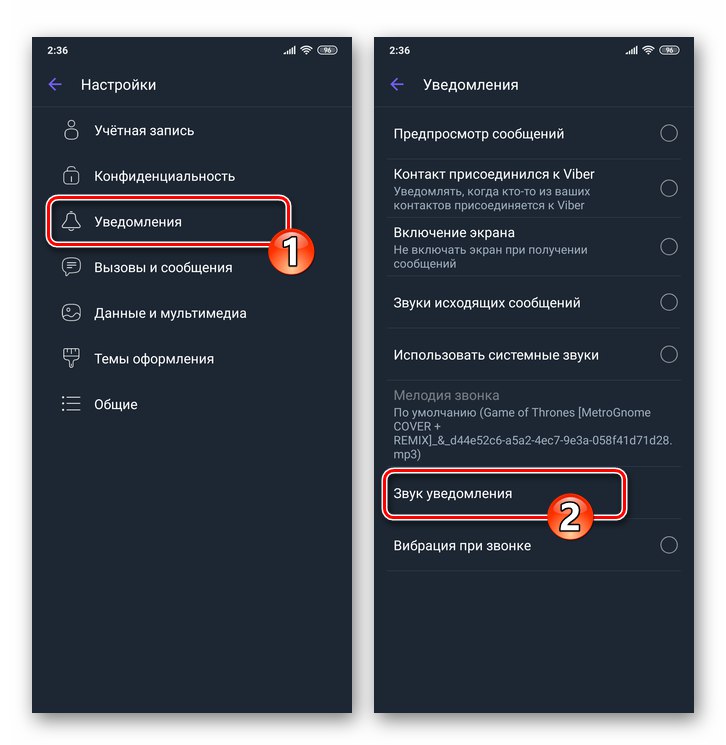
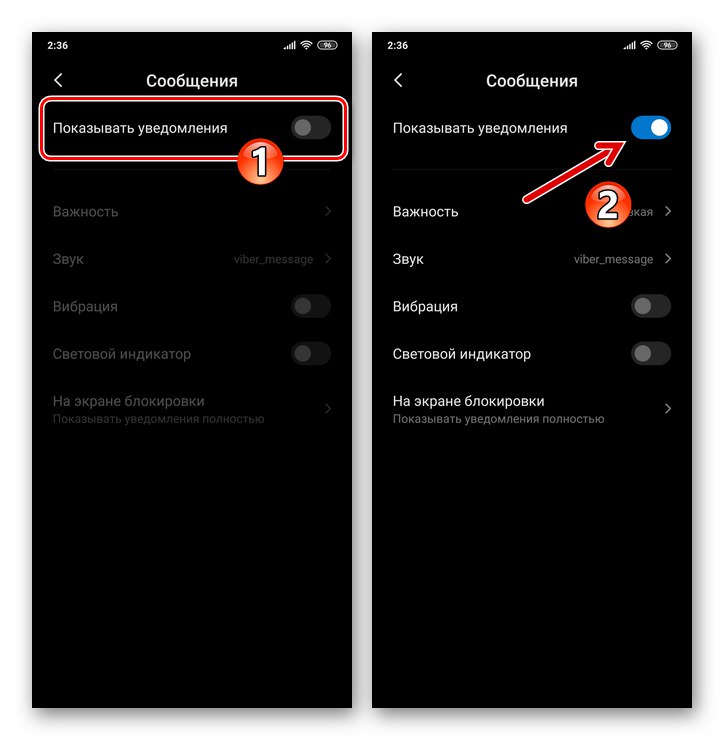

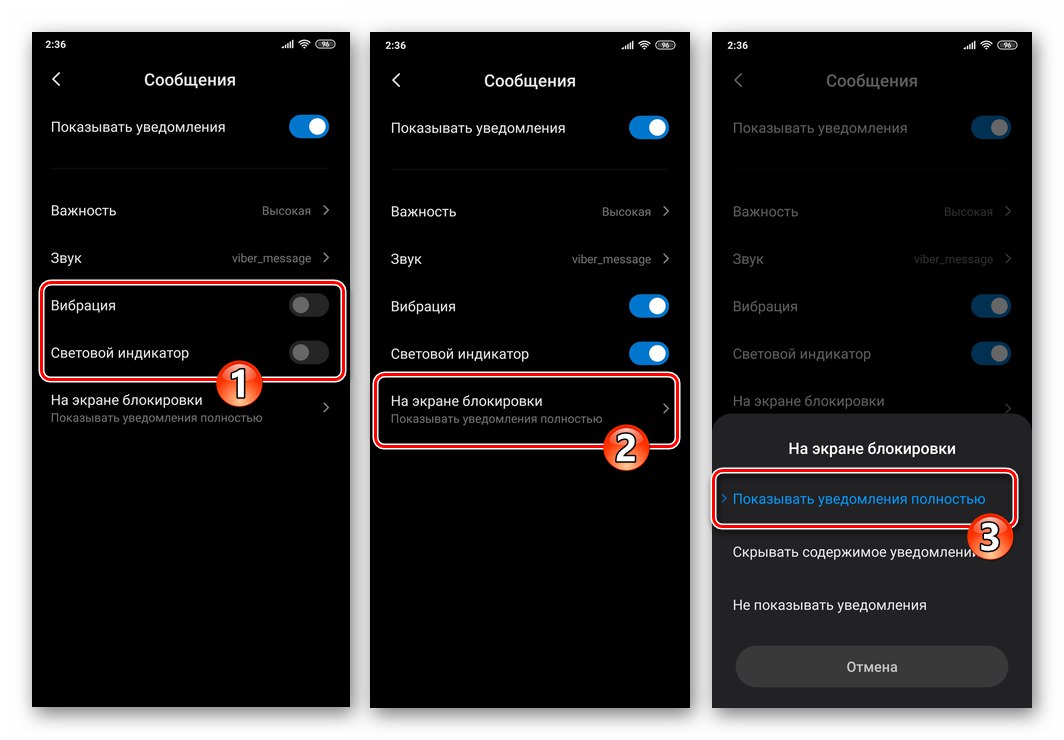
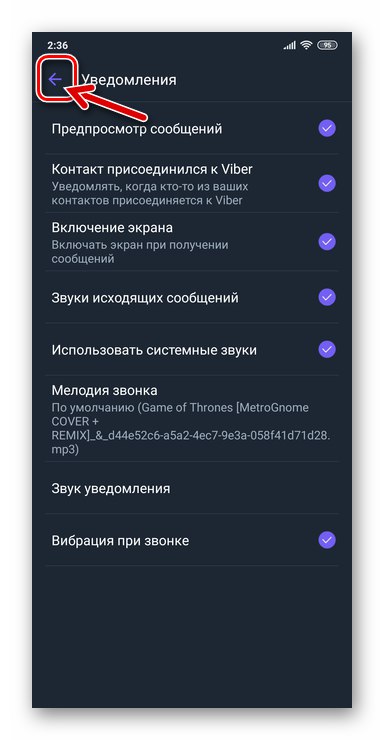
Разлог 2: Подешавања ОС-а
Познато је да Андроид ОС озбиљно утиче на рад апликација покренутих у сопственом оквиру, али многи корисници Вибера не схватају да се то такође може изразити постављањем забране приказивања обавештења генерисаних системом за размену података. Стога, ако не стигну обавештења из апликације конфигурисане у складу са горњим упутствима, требало би да потражите дозволу да их прикажете у подешавањима оперативног система.
- Идите на екран са подешавањима, према којима Андроид ОС регулише пријем обавештења са Вибера. То се може учинити на два начина:
- Откријте „Подешавања“ Андроид, изаберите одељак „Обавештења“... Затим пронађите предмет "Вибер" на листи софтвера инсталираног на уређају и тапните на њега.
- Оф „Подешавања“ мобилни оперативни систем идите на одељак "Апплицатионс", изаберите „Све апликације“... Онда пронађи "Вибер" на листи која се приказује на екрану и додирните то име.
![Вибер за Андроид - Подешавања ОС-а - Апликације - Мессенгер на листи инсталираних апликација]()
Померите се кроз опције на екрану, притисните „Обавештења“.
![Вибер за Андроид - Обавештења о ставкама на страници апликације у подешавањима ОС-а]()
![Вибер за Андроид - Подешавања ОС-а - Обавештења - мессенгер на листи програма]()
- Активирајте прекидач "Покажи обавештења" на екрану који се отвори.
- У блоку са опцијама смештеним испод прекидача коришћеног у претходном пасусу овог упутства, укључите опције да бисте демонстрирали врсте обавештења која одговарају вашим потребама.
- Померите се у област „ОБАВЕШТЕЊЕ КАТЕГОРИЈЕ“... Померите прекидаче један по један до ставки на листи која се овде налази "Покажи обавештења" на отварање екрана у положај „Укључено“.
- По завршетку конфигурације системских параметара затворите екран са подешавањима Андроид-а и пређите на употребу Вибера - сада нема препрека за примање обавештења, бар од разматраног ОС модула.
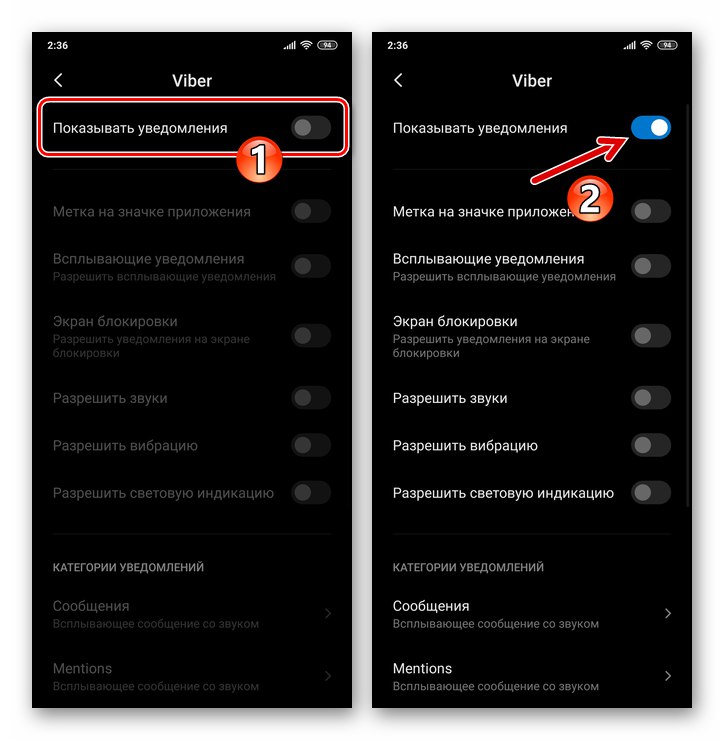
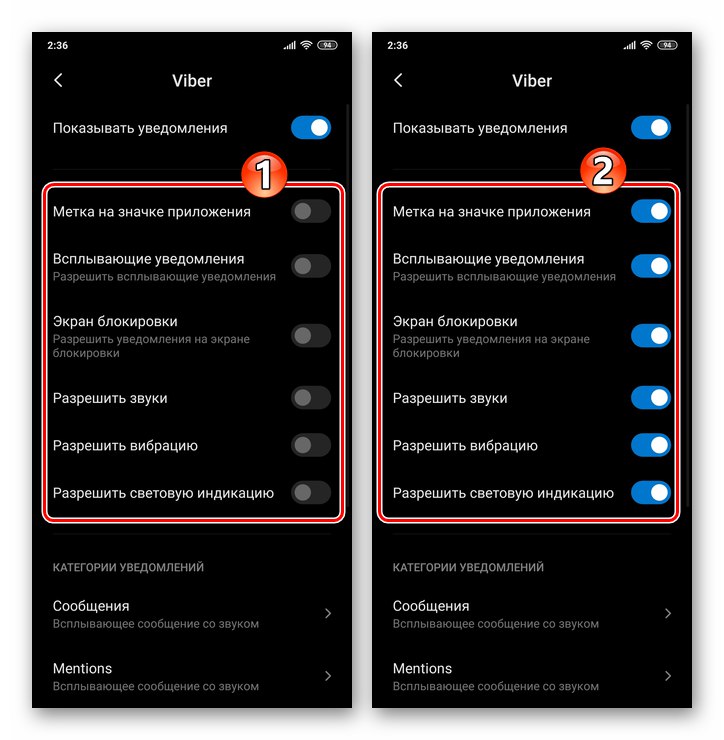
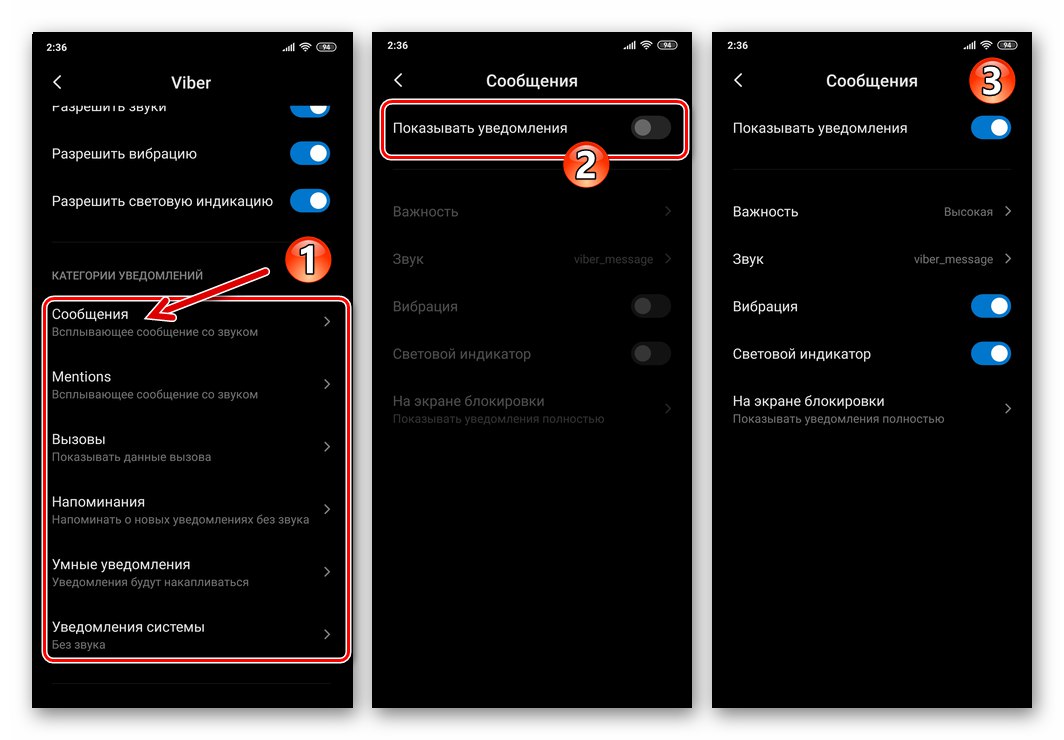
Разлог 3: Не узнемиравај режим
Још једна препрека за примање обавештења из Вибера може бити случајно активиран или неадекватно конфигурисан режим. "Не узнемиравају" на Андроид уређају. Ако наиђете на проблеме са примањем обавештења о догађајима у мессенгеру, биће корисно проверити да функција намењена њиховом ограничавању није омогућена непажњом или да аутоматски оперативни систем деактивира „режим тишине“.
Детаљније: Онемогући режим Не узнемиравај на Андроиду
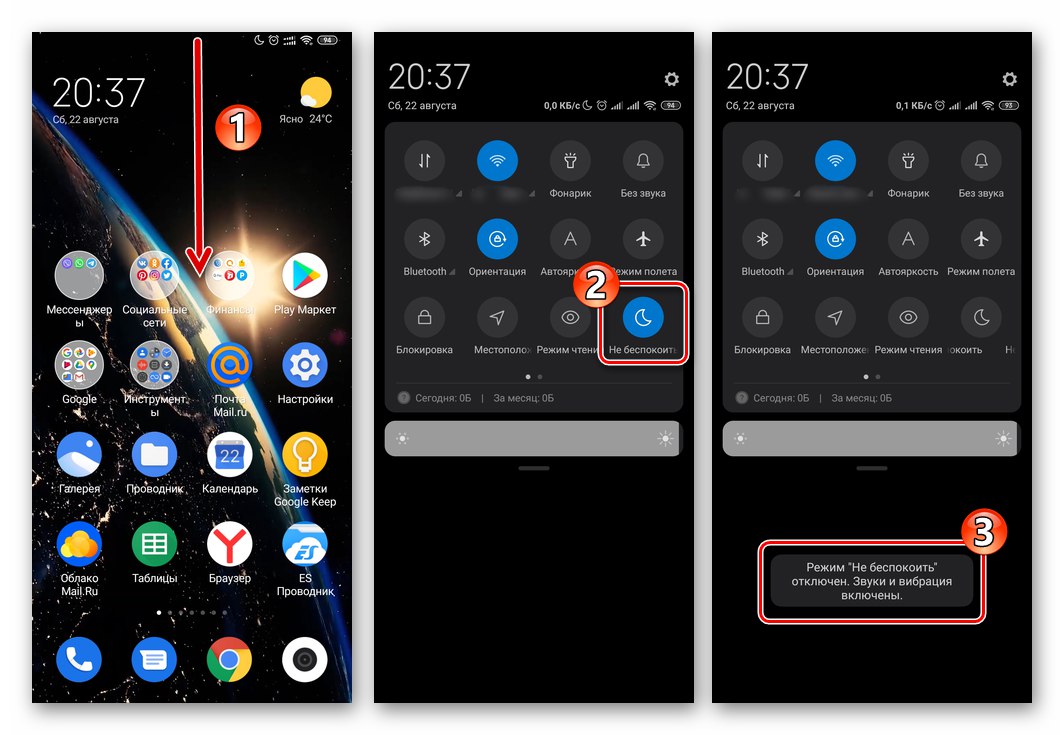
Разлог 4: Конфигурисање позадинске активности
Познато је да Андроид омогућава корисницима да прилагоде системске поставке у широком опсегу, укључујући мултитаскинг. Међутим, могућност постављања забране рада на Виберу у позадини може бити разлог недостатка обавештења из апликације. Дакле, ако сте извршили било коју од радњи описаних у материјалима доступним на доњим везама у вези са мессенгер-ом помоћу ОС-а или алати независних произвођача, уради обрнуто.
Детаљније:
Онемогућите позадинске процесе на Андроиду
Онемогућите апликације за аутоматско покретање на Андроиду
Другим речима, да бисте решили проблем у питању, покушајте да додате Вибер у покретање, уклоните забрану његовог рада у позадини, додајте апликацију на листу изузетака софтвера дизајнираних да обезбеде уштеду енергије.
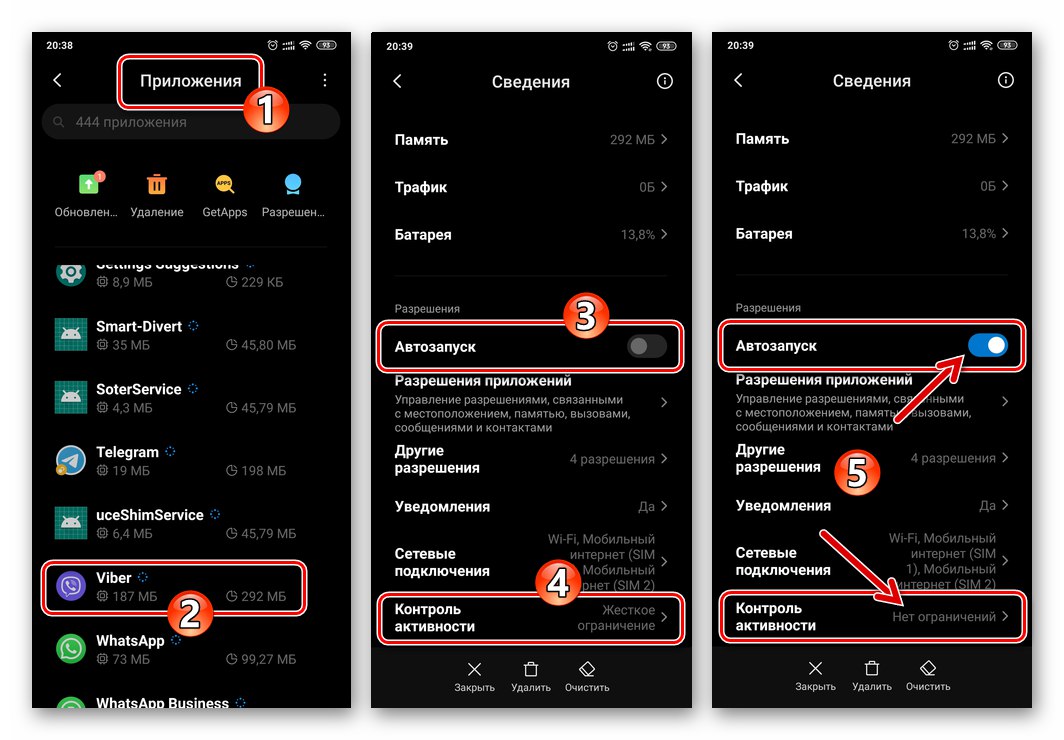
Разлог 5: Остали фактори
У неким случајевима, одсуство обавештења од мессенгер-а може се испоставити као нерешен проблем чак и након уклањања свих горе поменутих нијанси које би могле проузроковати његов изглед. У таквој ситуацији не преостаје ништа друго него да се користе радикалнији приступи у решавању проблема, на пример, поновна инсталација апликације, радње на додељивање великих рачунарских ресурса уређаја гласнику итд. Списак разлога за неоперабилност Вибера за Андроид у целини, као и методе за њихово уклањање можете пронаћи у засебном материјалу на нашој веб страници.
Детаљније: Разлози због којих Вибер не ради на Андроиду
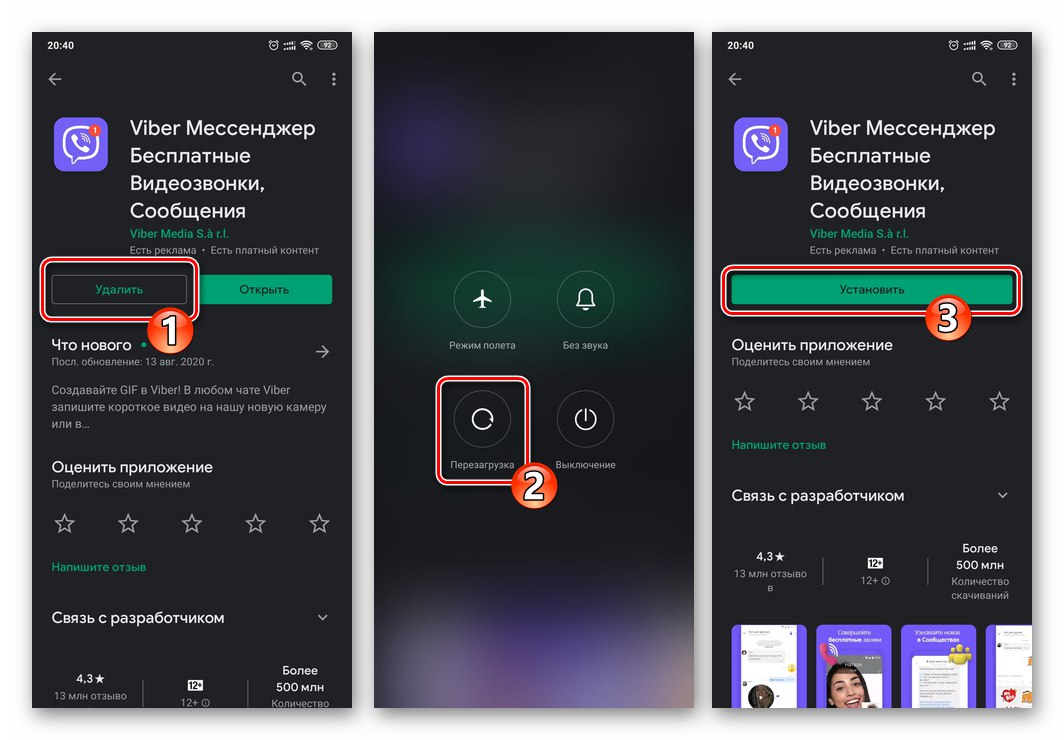
иОС
С обзиром на разлоге недостатка обавештења од Вибер за иОС, можемо рећи да се они суштински не разликују од оних који настају у горе описаном Андроид окружењу - најчешће је за уклањање проблема са примањем обавештења довољно правилно конфигурисати мессенгер и / или оперативни систем. Ипак, због значајних разлика у архитектури и интерфејсу оперативног система „јабука“ и „зеленог робота“, разликоваће се препоруке за уклањање фактора који спречавају приказ обавештења о догађајима у Виберу и редослед њиховог извршавања.
Прочитајте такође: Како искључити обавештења у Виберу за иОС
Разлог 1: Подешавања ОС-а
Прва ствар коју треба проверити када се суоче са проблемима са примањем обавештења од Вибера у иОС окружењу је одсуство забрана њиховог демонстрирања у подешавањима оперативног система.
- Иди на „Подешавања“ аиОС. Отворите са листе одељака за подешавања иПхоне-а „Обавештења“.
- Пронађи "Вибер" на листи програма инсталираних на иПхоне-у који могу да генеришу упозорења кликните на име мессенгер-а.
- На екрану који се отвори, активирајте прекидач „Пријем обавештења“.
- Даље, постављањем ознака у три поља за потврду у блоку „УПОЗОРЕЊА“ активирати опције „Закључавање екрана“, "Обавештење центар" и "Банери".
- Укључити "Звуци" и "Стицкерс"... Затим тапните „Приказ сличица“ на подручју "ОПЦИЈЕ", додирните поље за потврду десно од ставке „Увек“ отворене листе опција.
- Овим је довршена конфигурација иОС-а за несметан рад обавештења из мессенгер-а. Изблиза „Подешавања“ и пређите на рад Вибера, сада нема препрека за примање обавештења из ОС-а.
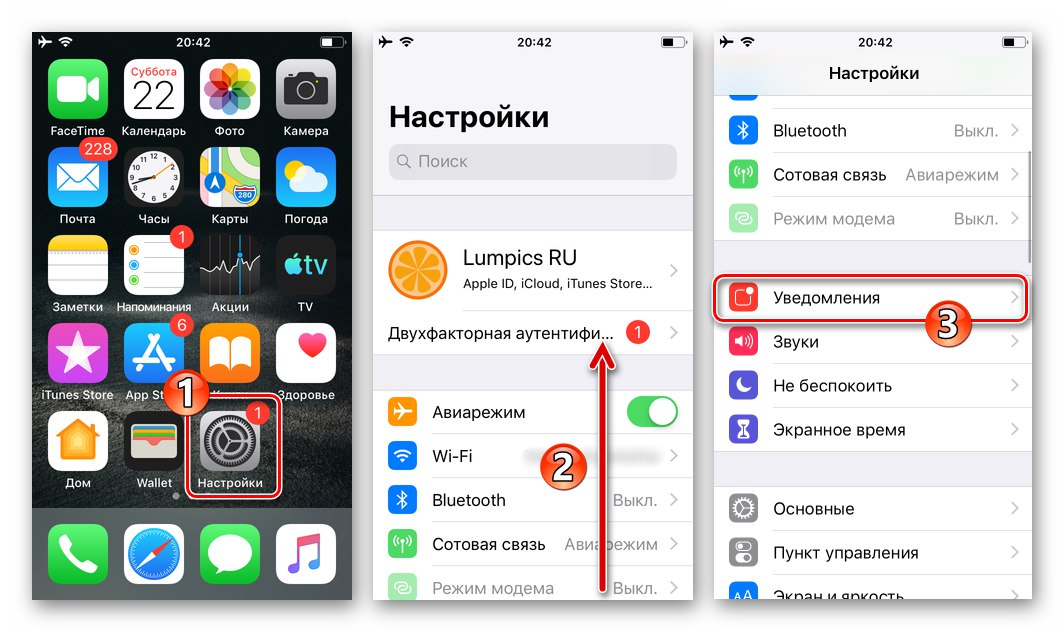
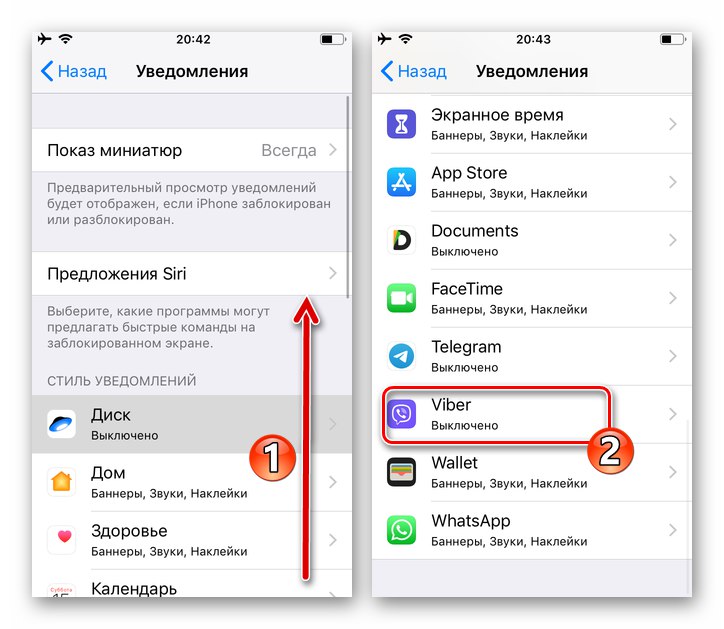
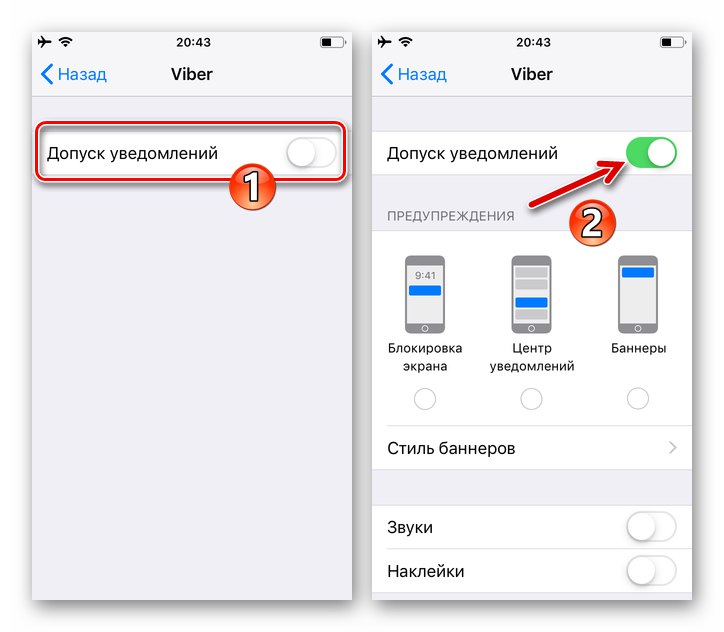
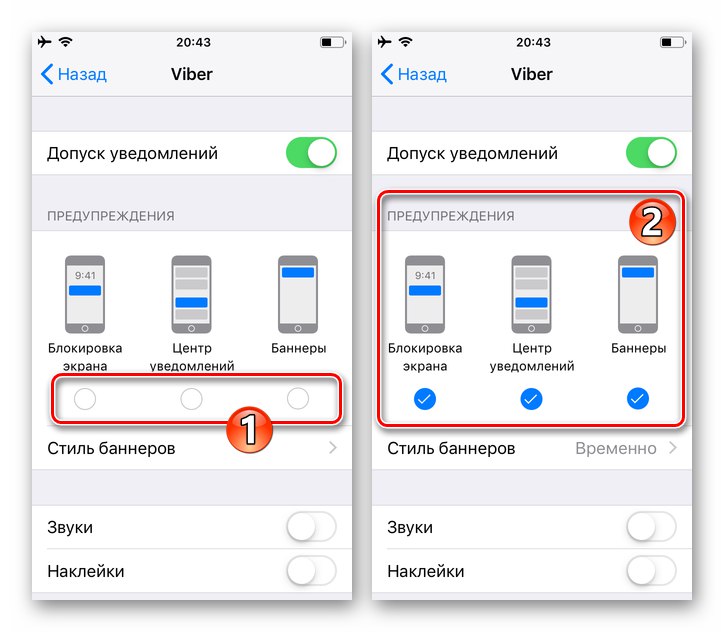
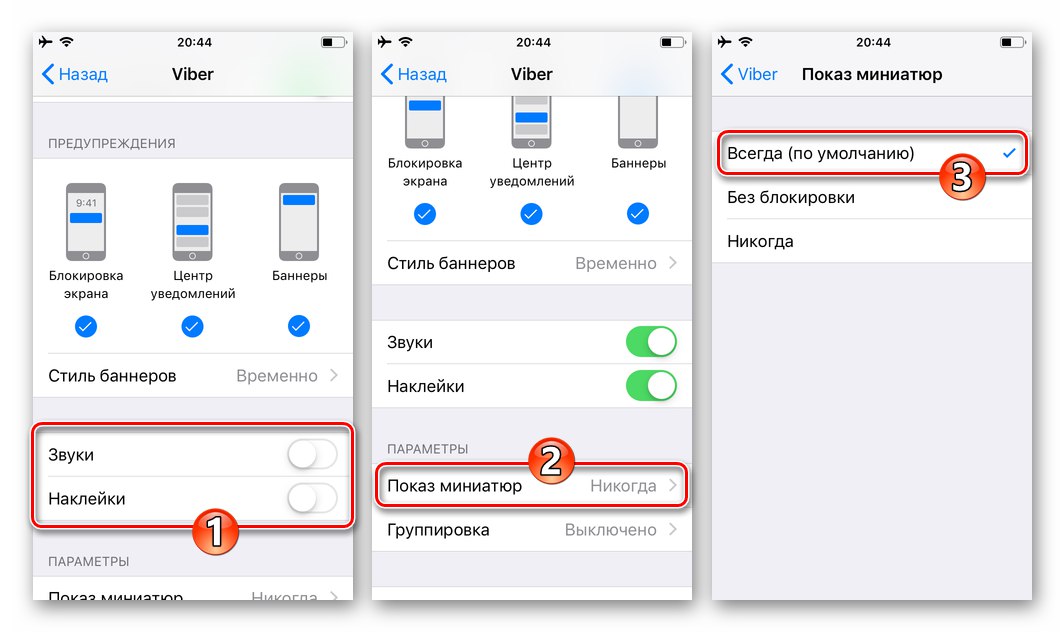
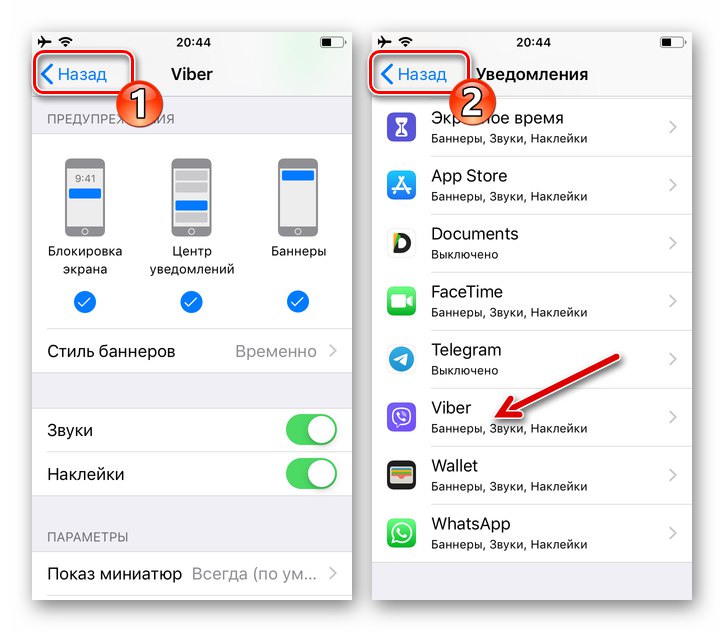
Разлог 2: Подешавања Мессенгера
Поред деактивирања у системским подешавањима, обавештења се могу онемогућити и помоћу програма Вибер, па је следећи корак који ће осигурати несметан пријем обавештења одабир тачних подешавања мессенгер-а.
- Покрените Вибер, отворите картицу "Више"додиривањем екстремне иконе с десне стране панела на дну екрана. Са приказане листе опција идите на „Подешавања“ програма.
- Отворите одељак са опцијама под насловом „Обавештења“... На приказаном екрану активирајте главни елемент који омогућава да мессенгер обавештења раде онако како су замислили његови програмери - „Укључи обавештења“.
- Затим окрените (могуће селективно) прекидаче који одговарају врстама обавештења која дозвољавате на позицији „Укључено“.
- По жељи, активирањем опција у том подручју „Обавештења у апликацији“, укључити "Вибрација" и "Звуци".
- У овом тренутку, пријем обавештења од Вибера постављањем његовог програма сматра се сигурним, можете изаћи „Подешавања“ и користите услугу као и обично.
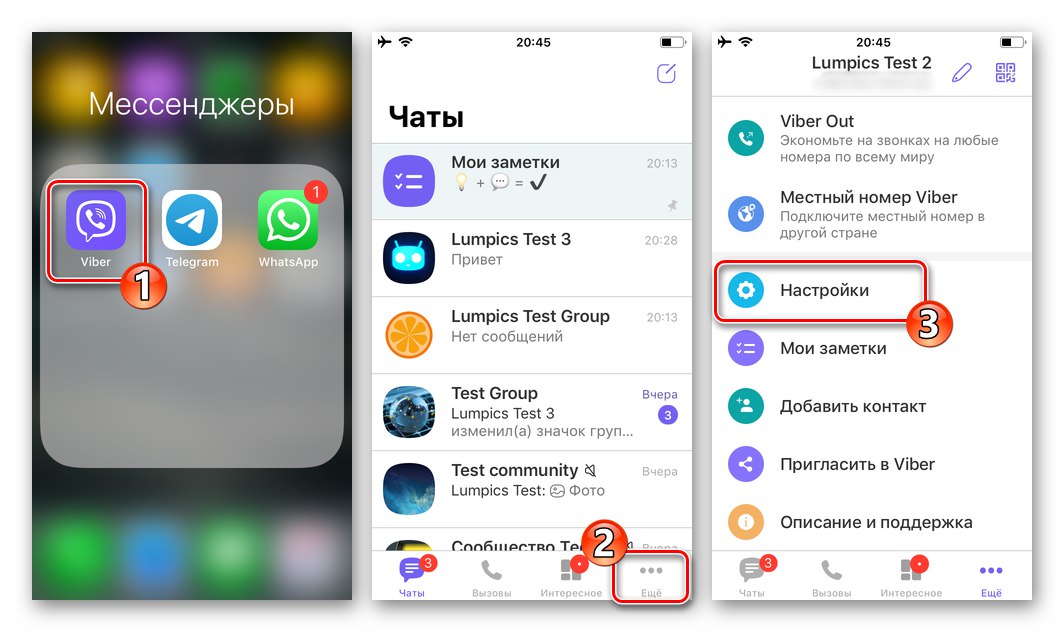
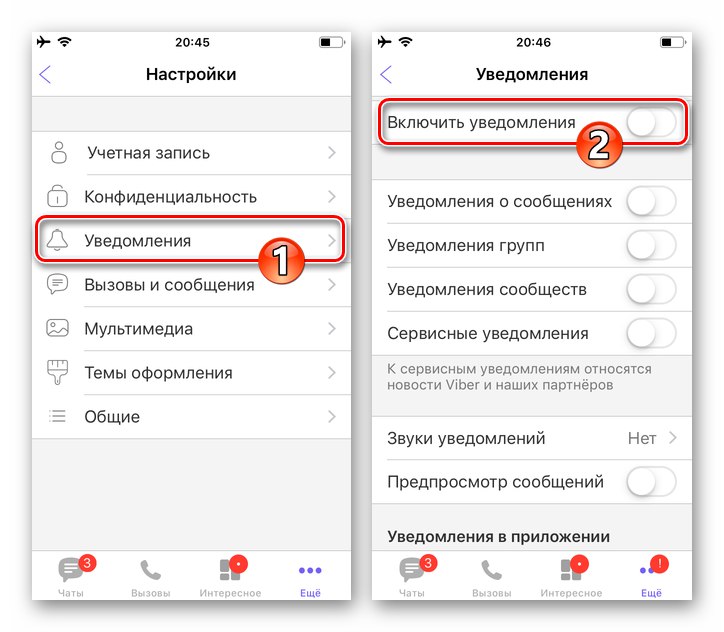
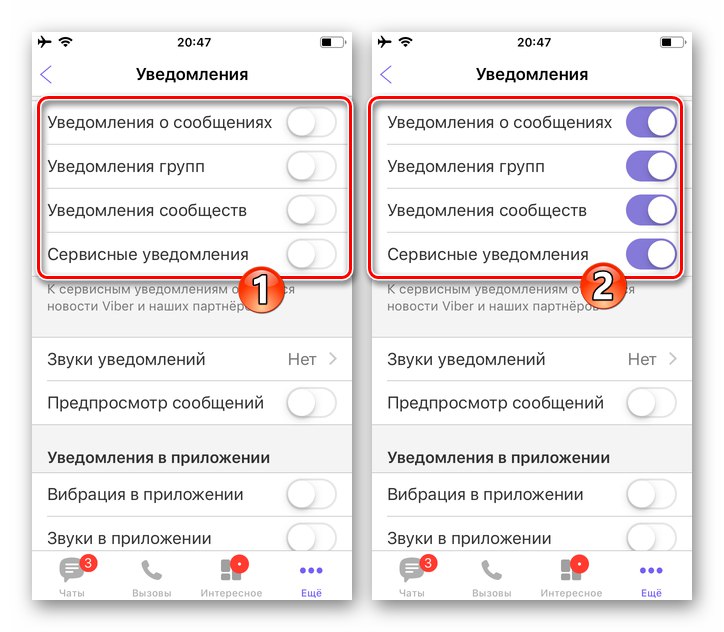
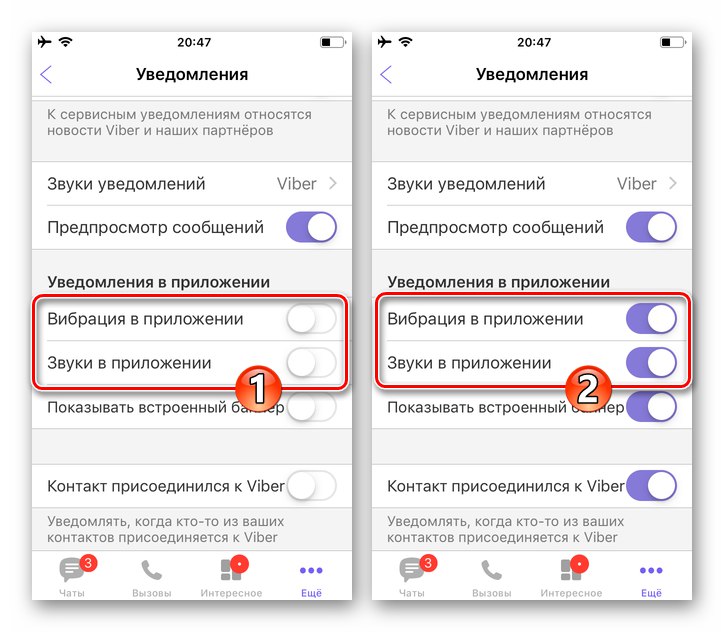
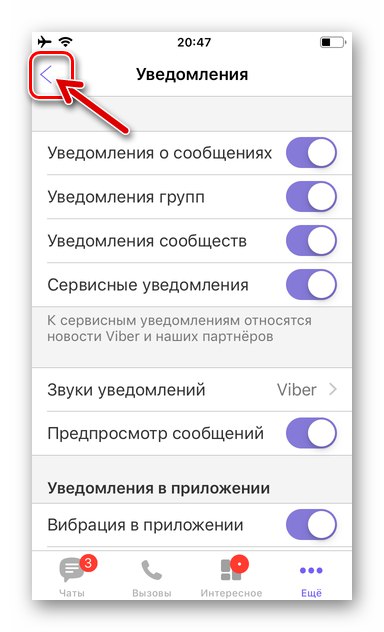
Разлог 3: Не узнемиравај режим
Аутоматско или самоактивација режима "Не узнемиравају" у иОС-у је потпуно логично (ово је значење преноса уређаја у стање) спречиће приказ свих упозорења из програма који се изводе на уређају, а ни Вибер овде није изузетак. Стога, када би обавештења из гласника изненада престала да се приказују на вашем иПхонеу, било би корисно проверити да ли је наведени режим активиран и искључити га да бисте добијали упозорења, на пример, на следећи начин.
- Откријте „Подешавања“ иПхоне и, помичући се кроз њихову листу, уђите у одељак "Не узнемиравају".
- Превод се налази поред назива режима "Не узнемиравају" пребацити у положај "Угашено".
- Изаћи из „Подешавања“ иОС и проверите ефикасност манипулације - сада би обавештења која генерише Вибер требала бити приказана без икаквих проблема.
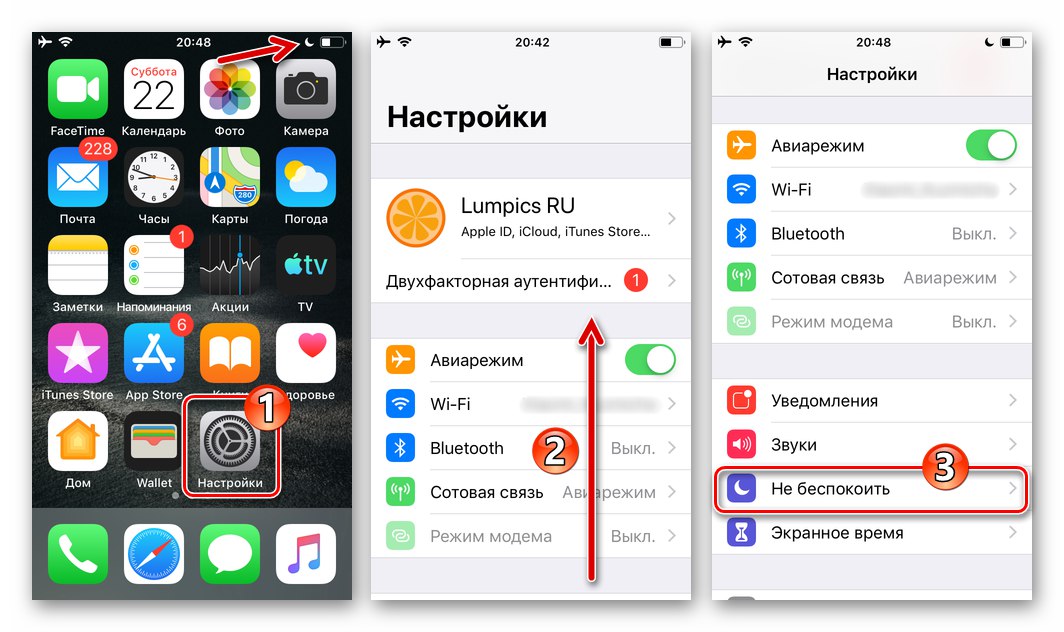

Разлог 4: Остали фактори
Одсуство обавештења која генерише Вибер, под условом да су програм и оперативни систем конфигурисани у складу са горњим упутствима, може указивати на озбиљне проблеме који се уклањају драстичнијим манипулацијама од конфигурисања програма и ОС-а. Могући разлози за делимичну или потпуну неоперабилност гласника на иПхоне-у и методе за њихово уклањање описани су у посебном материјалу објављеном на нашој веб страници - следите препоруке дате у њему.
Детаљније: Разлози за неупотребљивост Вибера на иПхоне-у

Виндовс
Корисници Вибер за Виндовс уклањање такве сметње као што је недостатак обавештења врши се много брже и лакше од оних који преферирају искључиво мобилне верзије клијента система. На рачунару само два фактора могу да спрече приказивање упозорења из гласника и њих је врло лако елиминисати.
Прочитајте такође: Како искључити Вибер обавештења на рачунару
Разлог 1: Подешавања програма
Главна ствар коју треба урадити ако се обавештења из Вибера не приказују на радној површини је омогућити одговарајућу опцију у „Подешавања“ гласник.
- Покрените Вибер и отворите прозор са параметрима његовог рада. Да бисте то урадили, кликните на слику зупчаника у горњем десном углу прозора програма.
![Вибер за Виндовс идите на подешавања Мессенгер-а]()
Или кликните на дугме «…» изнад листе отворених ћаскања и изаберите „Подешавања“ на листи приказаној на десној страни прозора.
- Кликните на назив одељка за подешавања „Обавештења“ у списку на левој страни.
- Превод се налази у том подручју „Прикажи обавештења за:“ радио дугме за позиционирање „Поруке и позиви“.
- На листи под називом опције „Звучна обавештења за:“ изаберите „Све поруке и сви позиви“.
- Затворите прозор подешавања. Вибер ће убудуће показивати звучна обавештења за било коју врсту активности ваших контаката у гласнику.
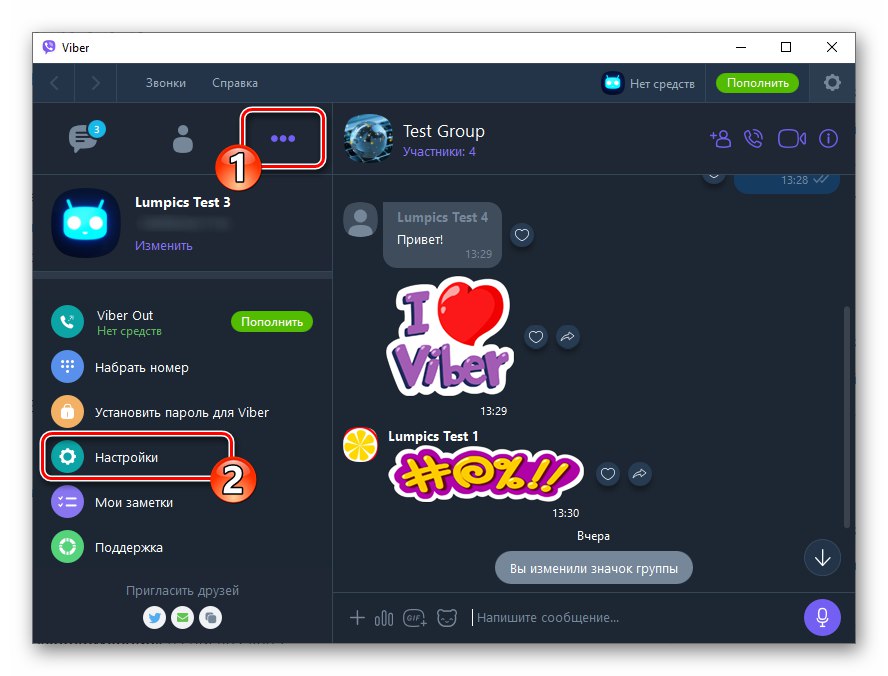
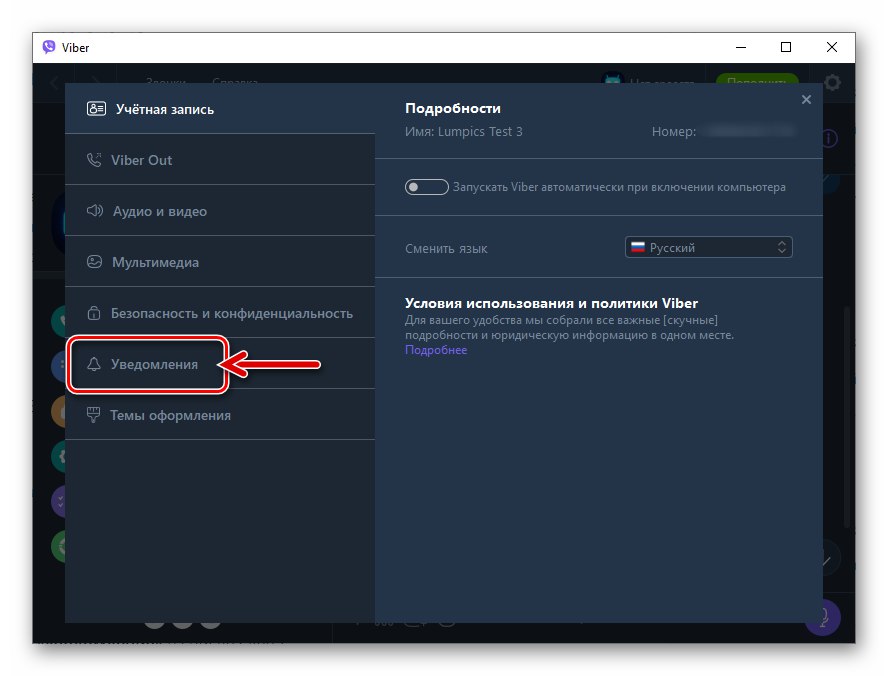
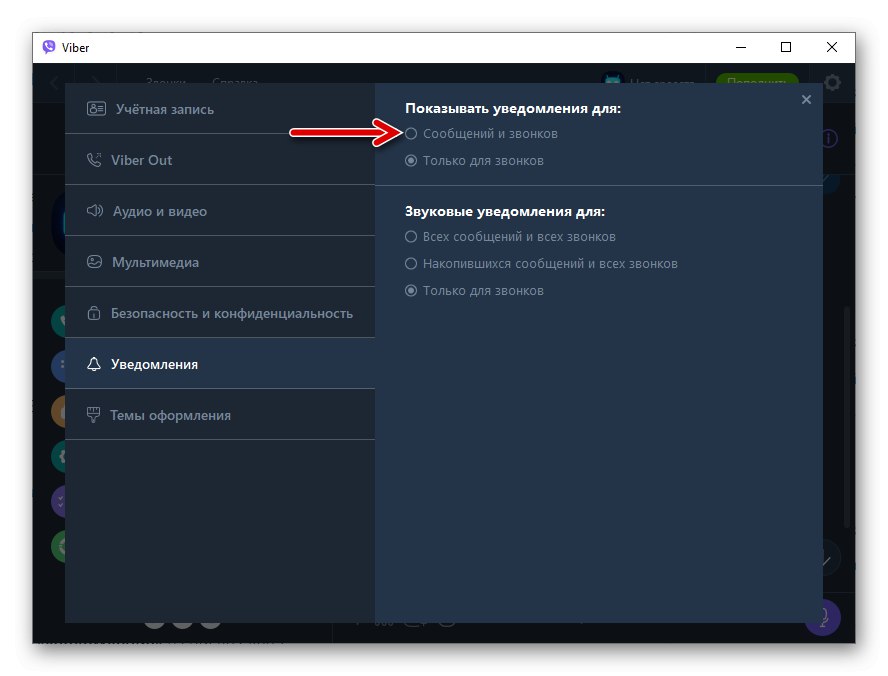
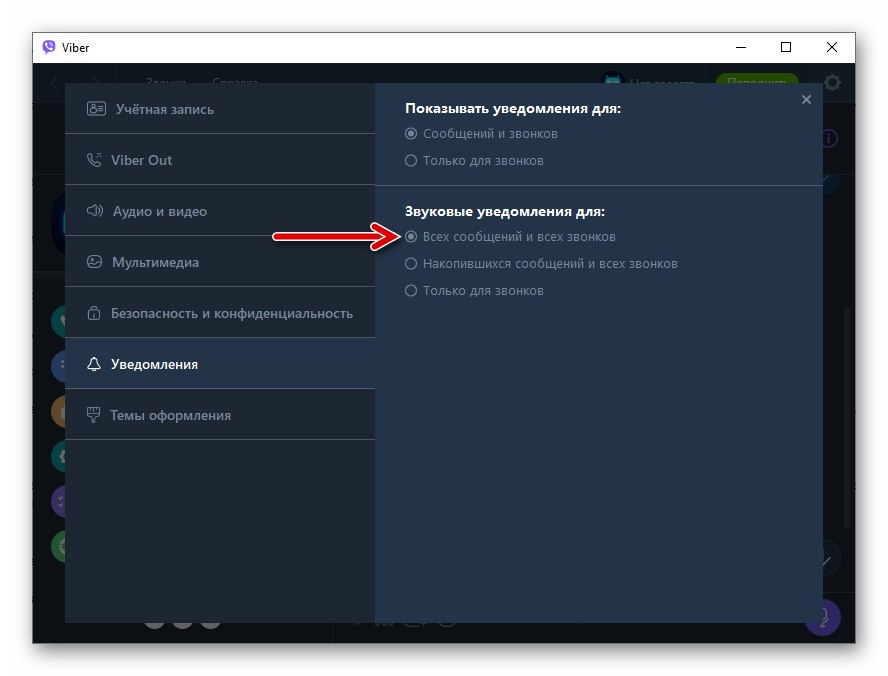
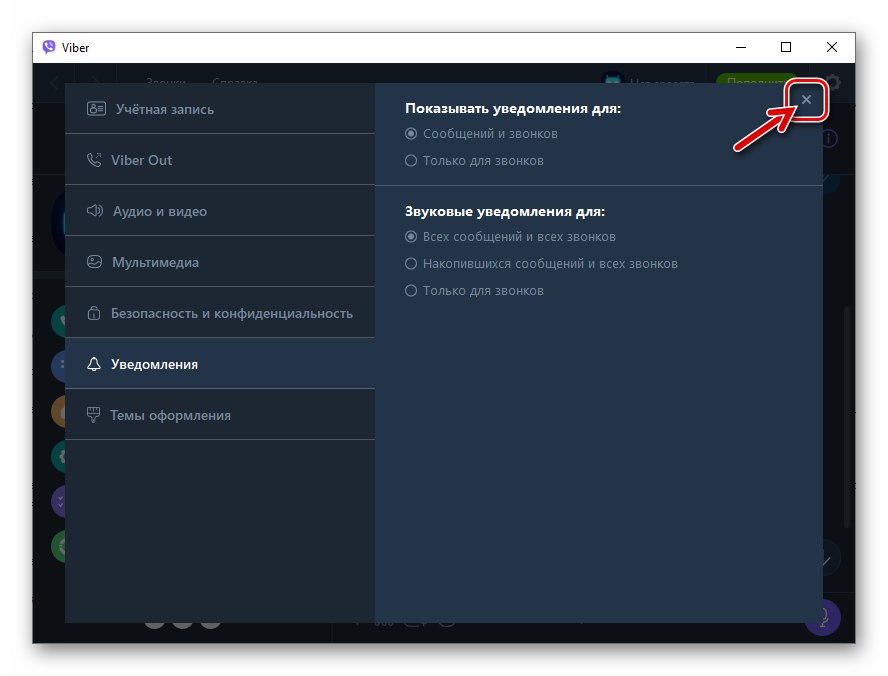
Разлог 2: Синхронизација није успела
Ако су обавештења у мессенгеру конфигурисана и до одређене тачке приказана по потреби, онда је кривац за њихово одсуство највероватније изненадно кршење процеса размене података између мобилног клијента Вибер и његовог „клона“ на рачунару. Да би се елиминисали кварови ове врсте, у већини случајева је довољно да се поново одобри програм.
- Иди на „Подешавања“ Вибер
![Вибер за Виндовс идите на Мессенгер Сеттингс да бисте га деактивирали на рачунару]()
и деактивирајте га на рачунару.
- Поново отворите и ауторизујте Вибер за радну површину, поново синхронизујте податке између њега и мессенгер-а инсталираног на вашем мобилном уређају.
Детаљније: Како синхронизовати Вибер на рачунару и Андроид паметном телефону или иПхоне-у